Вин 10 забыл пароль: Как сбросить пароль Windows 10: простые способы
Содержание
Что делать, если забыл пароль от Windows 10?
Иногда возникают ситуации, когда забывается пароль от Windows или же он просто не подходит, хоть вы и помните. И вот тут начинается головная боль. Ведь не переустанавливать операционную систему только из-за того, что собственная память подводит. Чтобы не применять столь радикальный способ, существует несколько вариантов сброса пароля. Эти способы будут работать как на учетной записи Microsoft, так и на локальной учетке.
Перед тем, как пытаться сбросить пароль перечисленными ниже методами, попробуйте ввести свой пароль на различных языковых раскладках, с активным и выключенным Caps Lock. Ну, если это не помогло, то продолжайте чтение статьи.
Пойдем от самого простого к сложному.
Восстановление пароля от учетной записи Microsoft
Первым на очереди будет простенький способ сброса, если вы используете учетную запись Microsoft.
Для этого вам понадобиться лишь подключение к интернету (при условии, что на вашем экране блокировки есть ярлык соединения). Вы, нажав на этот ярлык, попадете на официальный портал Microsoft.
Вы, нажав на этот ярлык, попадете на официальный портал Microsoft.
Найдите вот этот пункт и перейдите туда. Затем вам на выбор предложат три варианта. Выберите какой-нибудь пункт.
А дальше всего лишь надо следовать процедуре восстановления. Конечно же, чтобы воспользоваться этим методом сброса пароля, нужно не только активное соединение с Сетью, но доступ к почте или телефону, к которым была осуществлена привязка аккаунта.
Убираем пароль в Windows 10 1803
В этой версии Windows 10 уже заранее предусмотрен сброс пароля. При завершении инсталляции десятки на свой компьютер, вам предлагают ввести три вопроса и ответы к ним. Поэтому если вы не помните свой код, то восстановиться совсем просто.
После введение неверного кода, появиться строка «Сбросить пароль». Вам зададут те вопросы, которые вы ввели при завершении установки Windows. Осталось только задать новый пароль и дальше жить – не тужить.
Используем встроенную учетную запись Администратор для смены пароля для любой другой учетной записи
Тут все несколько сложнее.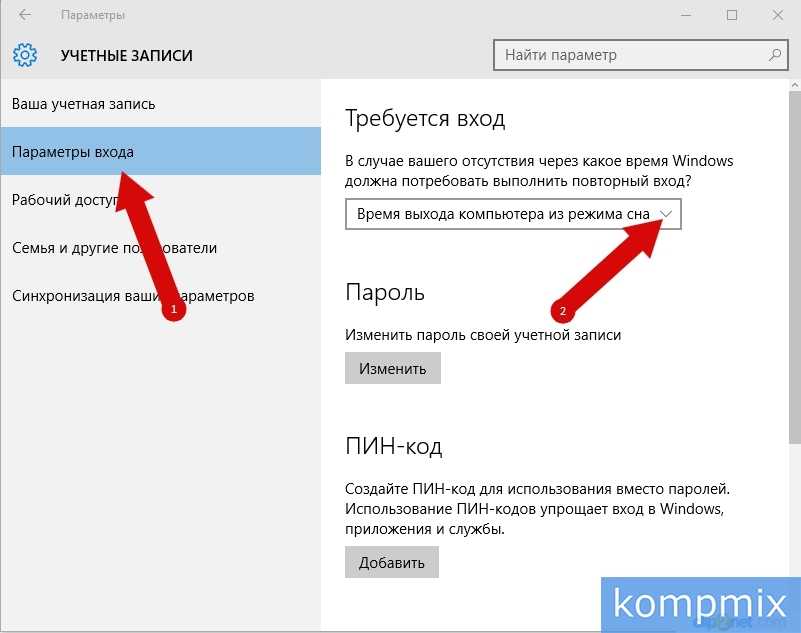 Для начала вам надо иметь на руках что-нибудь из этого:
Для начала вам надо иметь на руках что-нибудь из этого:
- Live CD с доступом к файловой системе ПК;
- Диск или флешка восстановления;
- диск с ОС Windows 10, 8.1 или 7.
Вставляем в привод или USB-порт что-то из перечисленного. Выскакивает стандартное окно загрузки, подгружаются временные файлы. После определения с языком установки. Нажмите Shift+F10 – запустится командная строка. Если этого не произошло, то надо выбрать пункт «Восстановление системы». У вас появится список с командами. Вам надо выбрать «Командную строку».
После открытия командной строки надо последовательно ввести команды «diskpart» и «list volume».
После проделанных манипуляций, вы увидите, какие у вас локальные диски с объемом на вашем винчестере. По размеру вы сможете определить раздел, на котором стоит операционная система. Этот пункт рекомендуется выполнить, т.к. из-за загрузки с диска, буква раздела может измениться (это изменение будет действовать только пока вы в командной строке).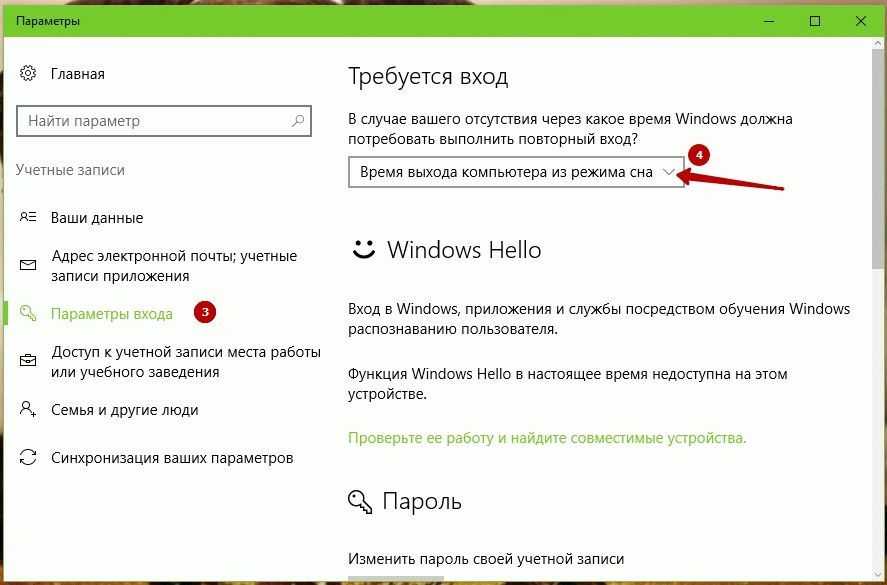 Как видите, у меня буква локального диска – D.
Как видите, у меня буква локального диска – D.
После этого вводим «exit» и подтверждаем команду.
Теперь надо ввести 2 команды:
- move d:\windows\system32\utilman.exe d:\windows\system32\utilman2.exe;
- copy d:\windows\system32\cmd.exe d:\windows\system32\utilman.exe.
Вводите внимательно, иначе придется набирать команды заново. Если ошибок нет, то при выполнении первой команды вы увидите перемещение файла utilman.exe (по сути, создание копии под другим именем), а при выполнении второй – подмена файла utilman.exe файлом командной строки cmd.exe.
Затем введите «wpeutil reboot». Эта команда перезагрузит вашу систему, но загрузиться надо уже с жесткого диска.
После перезагрузки выберите в нижнем правом углу ярлык «Специальные возможности». Запустится командная строка. И в ней надо ввести «net user имя_пользователя новый_пароль». Затем введите название учетной записи и новый пароль. Пароль можно не указывать, тем самым вы просто отключите защиту.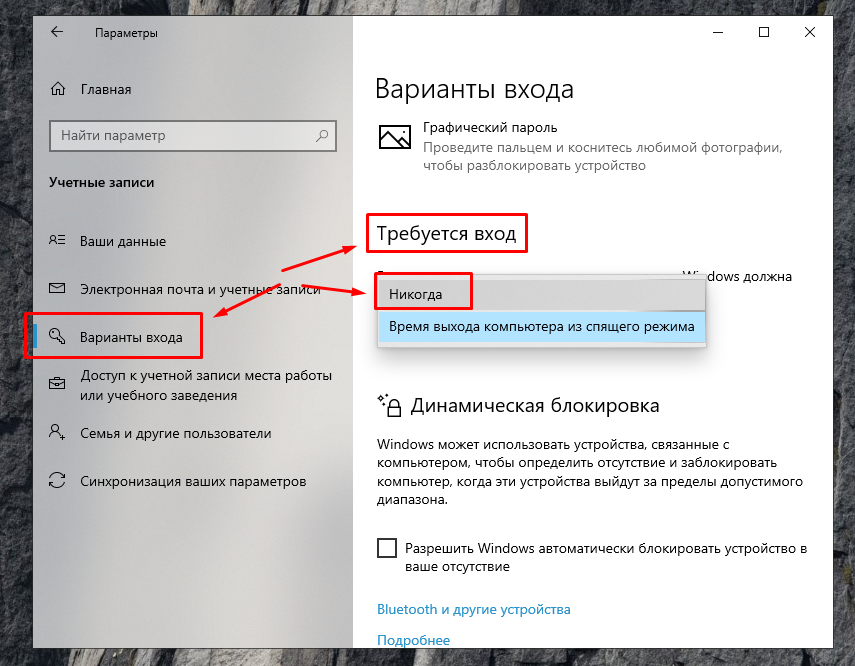
Вот и все, вводите новый пароль и приступайте к работе.
Второй способ сброса с использованием встроенной учетной записи Администратор
Предварительно запустите командную строку так, как это описано в предыдущем способе. После запуска вводите «net user Администратор /active:yes».
После этого запись активируется (а если нет, то надо перезагрузиться). Вы слева внизу увидите учетку Администратор. Выбираете ее и входите без пароля.
После того, как вы зайдете в ОС как администратор, выполните цепочку переходов: ПКМ по кнопке «Пуск» – Управление компьютером – Локальные пользователи – Пользователи.
Далее находим имя учетки, с которой надо снять пароль, щелкаем по нему ПКМ, находим и выбираем в выпадающем меню «Задать пароль». Перед тем, как продолжить, прочтите предупреждение (а вдруг вам этот метод не подойдет).
Все, осталось задать новый пароль для своей учетной записи. После всех этих действий, предлагаем выключить активированную ранее запись Администратора.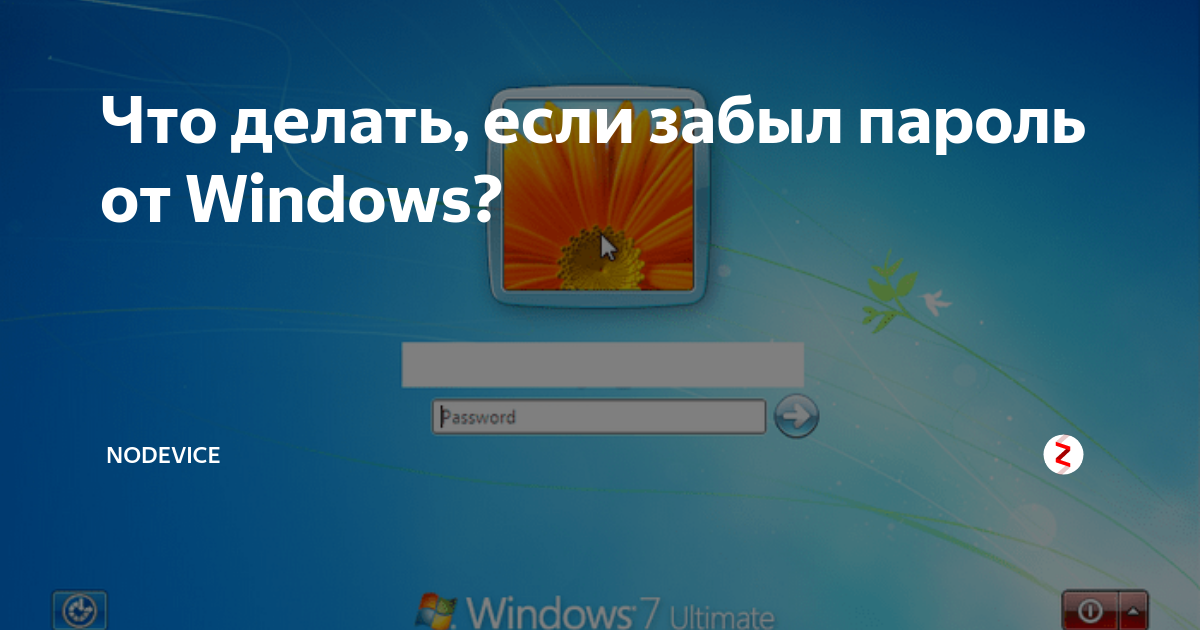 Для этого введите в командной строке «net user Администратор /active:no».
Для этого введите в командной строке «net user Администратор /active:no».
Помните, как в предыдущем методе мы переименовывали и копировали программу utilman.exe? Так и тут надо все вернуть на круги своя. Для этого необходимо запустить командную строку (загрузить ее нужно через режим восстановления), и ввести в ней 2 команды:
- del d:\windows\system32\utilman.exe
- move d:\windows\system32\utilman2.exe d:\windows\system32\utilman.exe.
В первом случае удаляется файл utilman.exe (он же cmd.exe), а во втором – utilman2.exe переименовывается в utilman.exe. Все, на этом все.
Используем реестр для сброса пароля
Нам тут понадобится какое-нибудь средство восстановления с возможностью внесения изменения в реестр.
- Загрузившись, жмем комбинацию Shift+F10, вводим redegit. Нам открылся реестр.
- Выбрав раздел HKEY_LOCAL_MACHINE, через вкладку «Файл» выбираем команду «Загрузить куст», из которой загружаем файл C:\ Windows\ System32\ config\ system.

- Вас спросят имя раздела. Тут можно писать что угодно.
- Здесь (в разделе HKEY_LOCAL_MACHINE появится куст с именем, которое вы указали) надо выбрать раздел Setup, а затем файл «CmdLine» и вписать в строку «Значение» cmd.exe и подтвердить. Затем чуть ниже есть файл «SetupType» – в нем надо поставить значение «2».
Теперь через «Файл» выгружаем куст, подтверждаем действие. После перезагрузки откроется командная строка, в ней командой «net user имя_пользователя новый_пароль» задаем пароль.
После этого введите команду «exit», т.к. закрыть программу через крестик может и не выйти.
Надеемся, что хоть один из методов вам поможет, если вдруг вы попадете в подобную ситуацию.
Версия для печати
Рубрики:
Software: ПК
Теги:
Windows 10
Microsoft
Оценка публикации
Всего голосов: 3
Опубликовал: Алексей Саутин,
Заметили ошибку? Выделите ее мышкой и нажмите Ctrl+Enter!
как войти в компьютер, если забыли пароль
Проснулись вы однажды утром, включили компьютер и поняли, что забыли кое-что важное.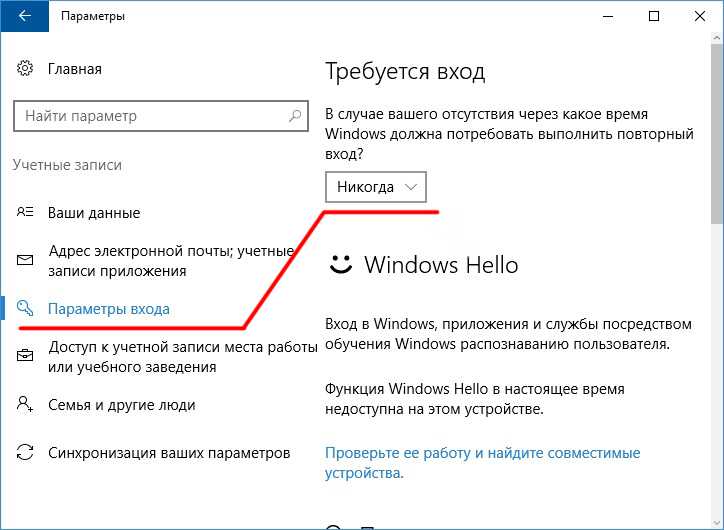 Словно это был приятный сон, память о котором выветрилась с первым глотком утреннего кофе. Вы долго не могли понять, что именно вы забыли, пока не не увидели на экране надпись: «Введите пароль». Пароль? Какой пароль? Password? 1234? Qwerty? Да что же там такое было?! После нескольких неудачных попыток включить свой компьютер на базе Windows вы оказались здесь. В простой понятной инструкции, где мы расскажем, как сбросить пароль и наконец-то войти в свою учетную запись.
Словно это был приятный сон, память о котором выветрилась с первым глотком утреннего кофе. Вы долго не могли понять, что именно вы забыли, пока не не увидели на экране надпись: «Введите пароль». Пароль? Какой пароль? Password? 1234? Qwerty? Да что же там такое было?! После нескольких неудачных попыток включить свой компьютер на базе Windows вы оказались здесь. В простой понятной инструкции, где мы расскажем, как сбросить пароль и наконец-то войти в свою учетную запись.
Содержание
Как «обойти» пароль BIOS?
Как узнать пароль от компьютера?
Как сбросить пароль на Windows 7?
Как сбросить пароль на Windows 8?
Как сбросить пароль на Windows 10?
Что делать, если забыл пароль от Windows?
Прежде всего не нужно паниковать. Наверняка перед тем, как написать в поисковике заветное «как войти в компьютер, если забыл пароль» и оказаться здесь, вы успели перебрать все возможные варианты. Возможно, вы даже полистали телефонную книгу в поисках какого-нибудь давно забытого номера, скрывающегося под именем «Дима сисадмин» или «Комп.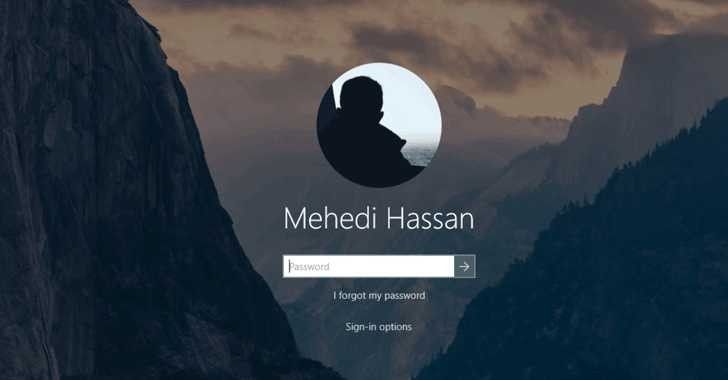 мастер».
мастер».
Для начала нужно определиться, что за пароль вы забыли. Крайне редко, но все же бывает такое, что устанавливается пароль на BIOS, программном обеспечении, которое хранится на чипе системной платы. Его вводят еще до загрузки операционной системы. Обойти этот экран будет немного сложнее, чем экран с предложением ввести пароль от учетной записи Windows. Но ничего невозможного нет, и мы обязательно подскажем, как зайти в компьютер без пароля.
Итак, вас встречает экран операционной системы, которая предлагает ввести пароль, прежде чем она покажет все ваши папки и рабочий стол. Способов, как зайти в компьютер, если забыл пароль, в таком случае будет намного больше. Но для начала вам нужно понять, что за операционная система установлена на ПК. Да, мы знаем, что это Windows, но какая? Седьмая, восьмая, а может быть, десятая? В зависимости от системы может измениться порядок восстановления доступа к учетной записи. Например, вам могут понадобиться диск с Windows, флешка для восстановления данных, доступ в интернет, смартфон с доступом к электронной почте или номером, который использовался при регистрации учетной записи Windows.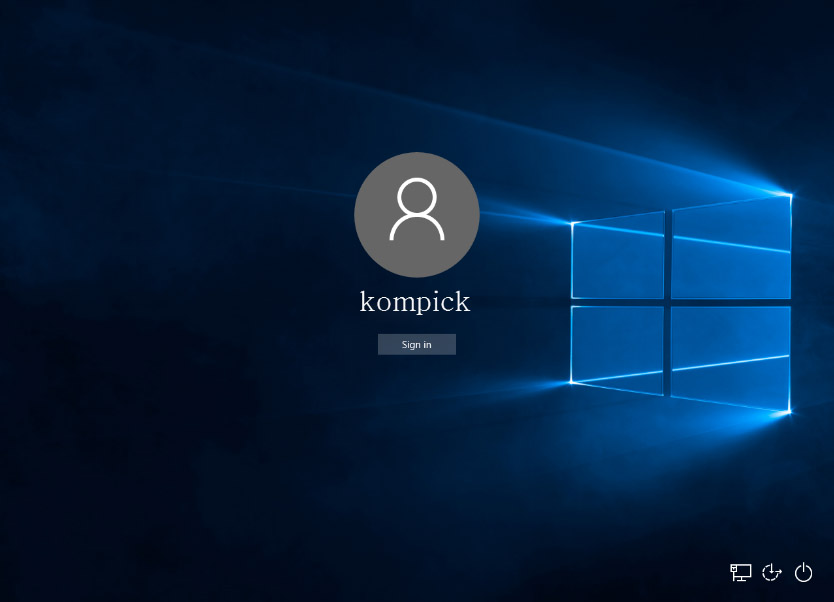 Вариантов много, все мы рассмотрим далее.
Вариантов много, все мы рассмотрим далее.
Как «обойти» пароль BIOS?
BIOS — это базовая система ввода-вывода данных. Прежде чем ПК загрузится, именно она проверяет все компоненты компьютера на предмет их работоспособности. Слышите этот «пип», когда ПК только запускается? Это значит, что BIOS выполнил свою работу и либо не нашел никаких проблем, либо рассказал, что у вас что-то вышло из строя.
Чтобы защитить свой ПК, можно установить пароль на BIOS. Правда, это делают крайне редко — вероятно, многие просто не знают об этом способе. Но иногда бывает, что в BIOS установлен пароль, и его-то вы и забыли.
Что будет, если вы забудете пароль от BIOS? Вы не сможете загрузить операционную систему, независимо от того, какая ОС у вас установлена: Windows 7, 8, 10 или 11. Так что делать, если забыл пароль от ПК на этапе загрузки BIOS?
Самый простой и надежный способ — вынуть батарейку CMOS. Она есть на любой материнской плате, потому что именно благодаря ей ПК запоминает настройки системы ввода-вывода. CMOS (Complementary Metal-Oxide-Semiconductor — комплементарный металло-оксидный полупроводник) — маленькая, круглая батарея, которую можно найти, открыв корпус ПК. Все, что вам нужно сделать, — вытащить эту батарейку. Так как BIOS по сути окажется без питания, то он сбросит все свои настройки.
CMOS (Complementary Metal-Oxide-Semiconductor — комплементарный металло-оксидный полупроводник) — маленькая, круглая батарея, которую можно найти, открыв корпус ПК. Все, что вам нужно сделать, — вытащить эту батарейку. Так как BIOS по сути окажется без питания, то он сбросит все свои настройки.
Эксперты расходятся во мнении о том, сколько нужно ждать после съема батарейки. Некоторые пишут, что BIOS может обнулиться сразу после того, как CMOS будет удалена. Другие предлагают подождать 15 минут или даже 24 часа. Так что смотрите по ситуации, что происходит в вашем случае.
Есть еще один способ избавиться от пароля на BIOS — с помощью джампера. Джампер — это специальная перемычка, которая также находится на материнской плате ПК. Найти ее можно рядом с CMOS-батареей.
- Для начала обесточиваем ПК, выдернув сетевой кабель.
- Находим рядом с батареей CMOS специальный переключатель, подписанный как «Clear CMOS».
- Вынимаем перемычку (тот самый джампер) и устанавливаем ему значение 2.

- Подключаем ПК, включаем его и убеждаемся, что он больше не требует пароль.
Джампер не всегда находится рядом с надписью «Clear CMOS». Могут быть и другие обозначения, например CLR_CMOS, PWD, CLEAR CMOS, PASSWORD, CLR, CLEARPWD, JCMOS1, CLEAR RTC, PASSWD, PSWD и подобные.
Что делать, если вы неожиданно поняли, что забыли пароль от BIOS на этапе работы в Windows? Вот вы зашли в ОС, поработали и поняли, что завтра не вспомните пароль от BIOS. Теперь вам нужно воспользоваться средствами удаления пароля BIOS из ОС.
- Запустите программу CMOSPWD.
- Найдите папку, куда была скачана программа.
- Зажмите клавишу Shift, нажмите правую кнопку мыши и выберите пункт «Открыть окно команд».
- Вы увидите командную строку. Введите команду «cmospdw_win.exe /k» (без кавычек).
Источник: pyatilistnik.org
- Напишите 1, чтобы подтвердить удаление пароля.
Как узнать пароль от ПК?
Создатели Windows все продумали, поэтому даже если вы уже находитесь в операционной системе, она не покажет вам, какой пароль установлен на входе. Вы можете зайти в настройки учетной записи («Пуск» → «Панель управления» → «Учетные записи пользователя»), кликнуть на конкретного пользователя ПК. Но чтобы изменить пароль, вам сначала нужно будет ввести старый. А если вы этого не знаете, то не сможете ничего изменить.
Вы можете зайти в настройки учетной записи («Пуск» → «Панель управления» → «Учетные записи пользователя»), кликнуть на конкретного пользователя ПК. Но чтобы изменить пароль, вам сначала нужно будет ввести старый. А если вы этого не знаете, то не сможете ничего изменить.
В таком случае вы можете создать новую учетную запись, если уже находитесь под учетной записью администратора. Сделать это можно в меню («Пуск» → «Панель управления» → «Учетные записи пользователя»).
Источник: lincore
Как сбросить пароль на Windows 7?
Чем новее Windows, тем проще восстановить и заменить пароль, если вы его забыли. В Windows 7 вам придется воспользоваться необычными методами, чтобы сбросить пароль и войти в ОС.
Сбрасываем пароль через безопасный режим
- Загружаем систему в безопасном режиме. Перед загрузкой ОС нажимаем на клавишу F8.
- На черном экране будут надписи белыми буквами. Выбираем «Безопасный режим».
Источник: passfab.ru
- Заходим в операционную систему, выбираем учетную запись «Администратор».

- Заходим в «Панель управления». Для этого нажимаем «Пуск» → «Панель управления».
- Выбираем «Учетные записи пользователей».
- Находим аккаунт, в котором нужно поменять пароль.
- Задаем новый пароль.
Сбрасываем пароль через командную строку
- Открываем поисковую строку Windows («Пуск» → значок с лупой).
- Набираем в поисковой строке «cmd» (без кавычек). Кликаем по единственному найденному варианту правой кнопкой мыши.
- Выбираем «Запуск от имени администратора».
- Открывается терминал, в нем вводим команду «net user „имя_пользователя“ „новый_пароль“» (без кавычек). Нажимает Enter.
- Если вы хотите не менять пароль, а сбросить его, то используем пустые кавычки «» в конце команды.
- Перезагружаем компьютер. Пароль больше не требуется.
Сбрасываем пароль через «Управление компьютером»
- Нажимаем «Пуск» → «Панель управления».
 Последовательно выбираем пункты «Производительность и обслуживание» и «Администрирование», затем дважды нажимаем на значок «Управление компьютером».
Последовательно выбираем пункты «Производительность и обслуживание» и «Администрирование», затем дважды нажимаем на значок «Управление компьютером». - Выбираем «Пользователей». Находим учетную запись, пароль которой нужно сбросить.
- Нажимаем по учетной записи правой кнопкой. Вводим новое сочетание пароля.
- Сохраняем изменения.
Источник: compconfig.ru
В Windows 8 появилась возможность создавать два вида аккаунтов: локальный, как в предыдущих версиях, а также привязанный к учетной записи Microsoft. Последнее более актуально для тех, у кого лицензионная версия Windows. Вероятно, это все наши читатели (подмигиваем!).
Если аккаунт, пароль к которому вы забыли, привязан к Microsoft, то сбросить его можно следующим образом.
- Переходим на страницу сброса аккаунта. Это можно сделать с другого ПК или смартфона (планшета, ноутбука).
- Вводим адрес электронной почты (e-mail), к которой привязана учетная запись Windows.
 Нажимаем «Далее» (Next). Не забываем ввести символы для проверки «на робота».
Нажимаем «Далее» (Next). Не забываем ввести символы для проверки «на робота». - На открывшейся странице выбираем один из двух пунктов для восстановления пароля. Это может быть «email me a reset link» (пришлите мне ссылку для сброса на электронную почту) или «send a code to my phone» (пришлите код по номеру телефона). Выбираем, что удобнее.
- Выбираем «email me a reset link» и получаем на электронную почту, привязанную к учетной записи Microsoft, ссылку на сброс пароля. В строке «Новый пароль» (New Password) вводим новый пароль. Он должен состоять из восьми символов как минимум. Входим в ОС, указав новый пароль.
- Выбираем «send a code to my phone». Получаем SMS от Microsoft с кодом, который нужно ввести на новой странице, что открылась в браузере, где мы выбирали варианты получения ссылки на сброс пароля. Вводим код, далее видим, что нам предлагают поменять пароль. В строке «Новый пароль» (New Password) вводим новый пароль. Он должен состоять минимум из восьми символов.
 Входим в ОС, указав новый пароль.
Входим в ОС, указав новый пароль. - Обратите внимание, что помимо «email me a reset link» (пришлите мне ссылку для сброса на электронную почту) или «send a code to my phone» (пришлите код по номеру телефона) доступен вариант «I can’t use any of these options». Этот вариант — самый продолжительный по времени получения ответа. Вам предложат ввести адрес почты. На нее Microsoft вышлет вопросы, которые помогут установить, что именно вы владеете этой учетной записью. Это могут быть вопросы о дате рождения, имени или другая информация, которая относится только к вам. Как только вы ответите на вопросы, они поступят на проверку службы поддержки. Ответ от нее может идти до 24 часов.
Как сбросить пароль от локальной учетной записи Windows 8?
Ответ на этот вопрос зависит от того, есть ли у вас загрузочный диск Windows 8 или флешка для режима восстановления данных. Есть есть, то делаем следующее:
- Вставляем диск или флешку для восстановления данных в ПК.

- Выбираем язык.
- Нажимаем «Восстановление системы».
- Выбираем «Диагностика. Восстановление компьютера, возврат компьютера в исходное состояние или использование дополнительных средств».
- Выбираем «Дополнительные параметры».
- Запускаем командную строку.
- Вводим следующий текст: «copy c:\windows\system32\utilman.exe c:\» (без кавычек) и нажимаем Enter.
- Вводим еще одну команду «copy c:\windows\system32\cmd.exe c:\windows\system32\utilman.exe» (без кавычек) и нажимаем Enter. На вопрос о замене файла подтверждаем свои намерения.
Источник: naladkaos.ru
- Вынимаем диск или флешку, перезапускаем ПК.
- При запуске системы видим новые иконки. Нажимаем «Специальные возможности» в левом нижнем углу экрана. Также можно нажать комбинацию клавиш: Windows + U. Это открывает командную строку.
- Вводим следующий текст «net user имя_пользователя» новый_пароль» (без кавычек) и нажимаем Enter.
 Если ваше имя пользователя состоит из нескольких слов, используйте кавычки, например net user «Eldo Ochen Rado» qwerty12345.
Если ваше имя пользователя состоит из нескольких слов, используйте кавычки, например net user «Eldo Ochen Rado» qwerty12345. - Закрываем командную строку и входим в систему с новым паролем.
Вы можете не знать или забыть имя пользователя. Тогда просто напишите net user и нажмите Enter. В командной строке появится список всех имен пользователей. Если же вам напишут об ошибке 8646, это значит, что на компьютере используется не локальный аккаунт, а учетная запись Microsoft. Как войти с ее помощью, мы объяснили выше.
Как сбросить пароль от локальной учетной записи Windows 8 без флешки или диска?
В данном случае без программ умельцев не обойтись. Обратите внимание: чтобы провести эту процедуру, вам потребуется ноутбук или другой ПК. Ни смартфон, ни планшет не подойдет.
- Скачиваем программу Windows Password Refixer.
Источник: isumsoft-windows-password-refixer.softonic.ru
- Запускаем программу и следуем инструкциям на экране.
 Вам также нужна флешка, чтобы записать загрузочную программу.
Вам также нужна флешка, чтобы записать загрузочную программу. - Подключаем флешку к ПК, для доступа к которому вы забыли пароль. Запускаем ПК.
- Меню Windows Password Refixer появится на экране.
- Выбираем Windows 8.
- Выбираем «Забыл пароль».
- Нажимаем Reset Password, чтобы сбросить пароль пользователя.
- Устанавливаем новый пароль.
- Заходим в ОС под новым паролем.
Во-первых, отметим, что способы, которые мы указали для Windows 8, работают и для Windows 10. Вы можете сбросить пароль привязанной к Microsoft учетной записи, можете удалить данные о локальной учетной записи, а также воспользоваться программой, о которой мы рассказали выше.
Есть и другие способы сброса пароля в Windows 10. Например, полное обнуление данных пользователя Windows.
- Зажимаем клавишу Shift и зажимаем кнопку питания в меню «Пуск». Далее выбираем «Перезапустить» в правом нижнем углу экрана.

- На экране «Выбор параметра» выбираем «Устранение неполадок» → «Сбросить этот компьютер».
Источник: support.microsoft.com
- Выбираем команду «Удалить все».
- Внимание: при возврате устройства в исходное состояние будут удалены все данные, программы и параметры.
Также обратите внимание, что в версии Windows 10 1803 добавили контрольные вопросы к учетной записи. Возможно, вы установили их при создании пользователя. Как сбросить пароль, используя контрольные вопросы?
- Вводим пароль неверно несколько раз. Нажимаем на ссылку «Сброс пароля» на экране входа.
- Отвечаем на контрольные вопросы.
- Вводим новый пароль.
- Входим в ОС под новым паролем.
Теперь вы знаете все о том, как войти в Виндовс, если забыл пароль. Не забывайте свои коды-явки и будьте внимательнее в следующий раз!
Хотите стать автором «Эльдоблога»? Тогда присылайте нам свои обзоры и видео техники и получайте до 1000 бонусов на новые покупки!
Верландер, стремящийся к первой победе в Мировой серии, открывает для Астрос
ХЬЮСТОН — Джастин Верландер отвечал на вопросы о своем старте за Хьюстон Астрос на открытии Мировой серии в пятницу вечером, когда глава бейсбольного штаба оппозиции сделал неортодоксальный шаг, войдя в комната для интервью, чтобы протянуть руку.
«С чего вы снова начали свою карьеру?» С ухмылкой сказал исполнительный директор Philadelphia Phillies Дэйв Домбровски.
В качестве генерального менеджера «Детройта» Домбровски сделал Верландера вторым номером на любительском драфте 2004 года.
«Он все еще пользуется тем же одеколоном», — сказал Верландер своей аудитории. «Это очень своеобразно. Я помню этот запах».
У Verlander есть чутье на успех, и не только на ароматы — это был Пол Себастьян, как позже сказал Домбровски. 39-летний правша, вероятно, направляется к своей третьей премии Сая Янга в своем первом сезоне после операции Томми Джона, набрав 18-4 с лучшим в высшей лиге 1,75 ERA, что дает ему рекорд 244-133 и 3,24 ЭРА за 17 сезонов.
Тем не менее, он продолжает поиски своей первой победы в Мировой серии после семи стартов серии со счетом 0:6 и 5,68 ЭРА.
«У этого парня хорошая подача», — сказал в телефонном интервью бывший менеджер Verlander в Детройте Джим Лейланд. «Эти ребята — люди.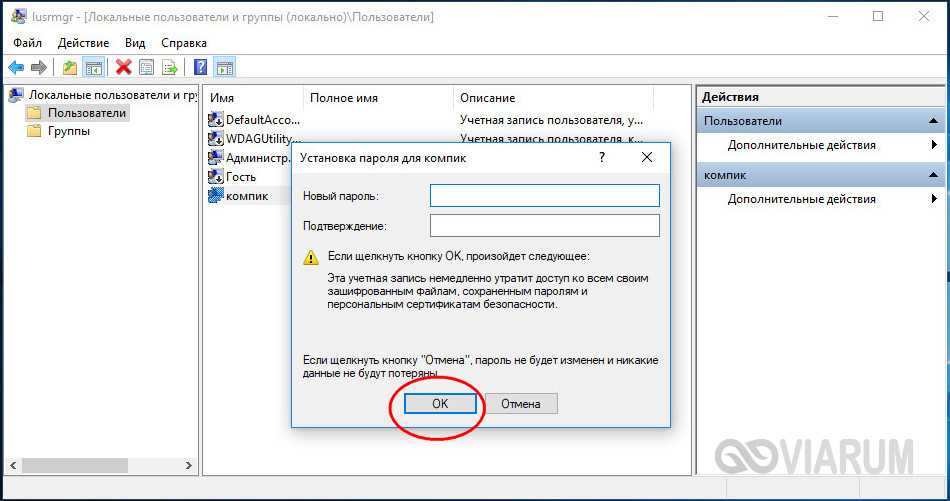 Время от времени у них может быть плохая игра. И если это на большой сцене, это немного увеличивается».
Время от времени у них может быть плохая игра. И если это на большой сцене, это немного увеличивается».
Хьюстон обыграл Сиэтл и Янки в плей-офф и мог присоединиться к Цинциннати Редс 1976 года (7-0) как единственная команда, которая прошла плей-офф без поражений с тех пор, как в 1969 году началась эра дивизиона. первая команда, занявшая третье место, достигшая Серии и франшизы, которая принесла Филадельфии всего два титула — по сравнению с пятью, выигранными легкой атлетикой перед отъездом из города после 19 лет.54.
Хьюстон участвует в Серии четвертый раз за шесть сезонов и второй подряд под руководством тренера Дасти Бейкера после поражения от «Атланты» в шести играх в прошлом году. Для значительного сегмента болельщиков чемпионы Хьюстона 2017 года помнят как Cheatin’ Astros, последствия скандала, в котором Высшая бейсбольная лига определила, что Хьюстон использовал видеокамеру, чтобы сигнализировать своим игрокам о подаче соперника.
Верландер входит в число пяти игроков в списке Series, оставшихся после Astros 2017, к которым присоединились второй игрок с низов Хосе Алтуве, третий игрок с низов Алекс Брегман, первый игрок с низов Юлий Гурриэль и питчер Лэнс МакКаллерс-младший
— Дасти и я оба хотели бы отметить мою первую победу в Мировой серии, его первый чемпионат Мировой серии, — сказал Верландер. «В Мировой серии были игры, в которых я не заслуживал победы. Были игры, которые, как мне казалось, я достаточно хорошо представил, в которых мы могли одержать победу, но это просто не сработало. На данном этапе сезона такие личные цели просто не имеют значения. Постарайтесь выиграть игру, как только сможете».
«В Мировой серии были игры, в которых я не заслуживал победы. Были игры, которые, как мне казалось, я достаточно хорошо представил, в которых мы могли одержать победу, но это просто не сработало. На данном этапе сезона такие личные цели просто не имеют значения. Постарайтесь выиграть игру, как только сможете».
Верландер начинает свою третью серию. Он проиграл «Сент-Луису» в качестве новичка в 2006 году, уступив двухочковый Хомер Альберту Пухолсу, и Сан-Франциско в 2012 году, позволив пару длинных передач Пабло Сандовалю из Сан-Франциско. В 2017 году он проиграл шестую игру и женился на супермодели Кейт Аптон через три дня после седьмой игры.0003
«Когда он был в системе низшей лиги, я сказал нашему телеведущему Джиму Прайсу: «Джим, я знаю, что это высокий уровень, но я сказал, что сравнил бы его с Ноланом Райаном», — вспоминал Домбровски.
Верландер бросает почти так же сильно, как и на пике своей карьеры, в этом году со своим фастболом он достигает средней скорости 95 миль в час, что на 1 милю в час меньше, чем в 2009 году.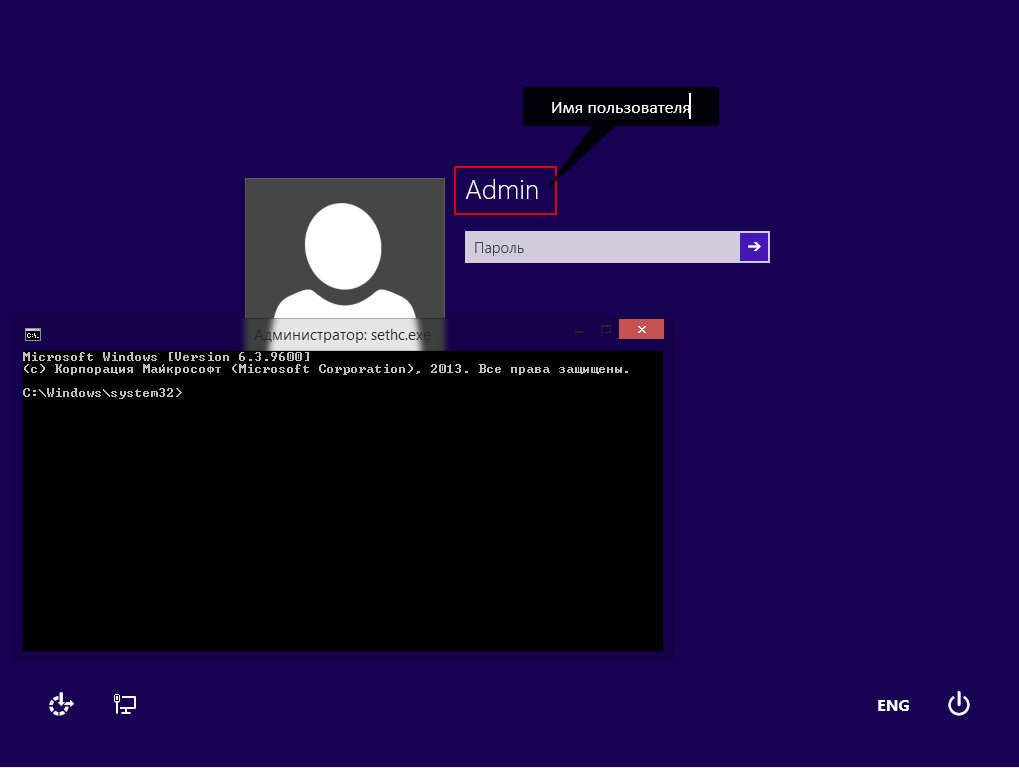 смогли найти этот фастбол в зоне, где он выглядел как хорошее поле для удара, но они не смогли добраться до него», — сказал Лейланд.
смогли найти этот фастбол в зоне, где он выглядел как хорошее поле для удара, но они не смогли добраться до него», — сказал Лейланд.
Verlander смешивает ползунки и кривые и делает пару изменений за игру, часто в ключевой ситуации.
«Одна из тех вещей, которые просто приходят со временем, регистрация подач, инстинкты», — сказал он. Я уже говорил с некоторыми парнями о том, что я вижу, и понял, что не все видят то, что я делаю. Я не знаю точно, почему. Я бы предположил, что это просто внимание и питчинг в течение длительного времени».
У него будет восьмидневный перерыв после победы над «Янкиз» в первом матче чемпионата AL Championship Series. Нола, 29 лет-летний правша, проведший всю свою карьеру в «Филлис», в тот же день проиграл «Сан-Диего» в серии чемпионатов NL.
Менеджер «Филлис» Роб Томсон не сомневался в том, что отдаст мяч Ноле в первом пятничном матче серии с 1915 года. «Мы обнялись, и тогда он сказал мне».
Томсон, пожизненный бейсболист, который тренировал «Янкиз» с 2008 по 2017 год, перешел в «Филлис» в 2018 году и занял пост после увольнения Джо Джирарди 3 июня.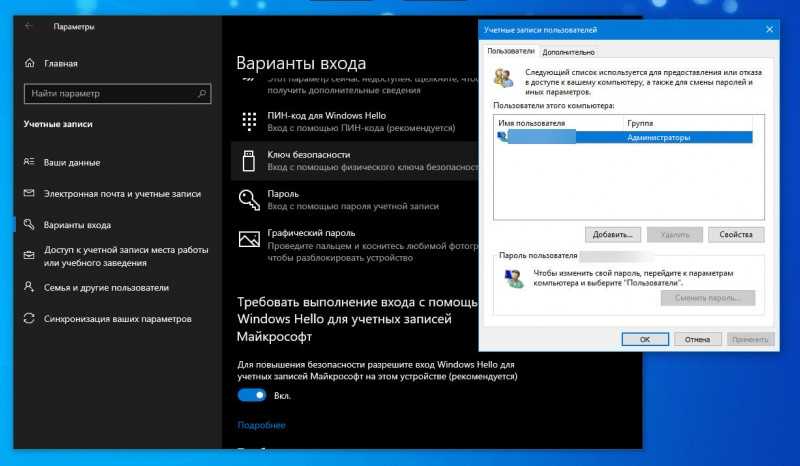 Он стремится присоединиться к Бобу Лемону из 1978 Yankees и Джек МакКеон из Marlins 2003 года как единственные замены в середине сезона, которые управляли чемпионом. Он первый канадец, который возглавил команду в Серии.
Он стремится присоединиться к Бобу Лемону из 1978 Yankees и Джек МакКеон из Marlins 2003 года как единственные замены в середине сезона, которые управляли чемпионом. Он первый канадец, который возглавил команду в Серии.
«Я гордый канадец и люблю свою страну. Мне нравится то, за что мы выступаем. Но, по правде говоря, я просто счастлив управлять командой в Мировой серии», — сказал он.
Бейкер отметил, что в этом году у него может быть духовное преимущество.
«В прошлом году умер Хэнк Аарон, а еще мы играли в Braves. Так что, как я смотрю на это, как бы мне ни нравился Хэнк, и как бы он ни любил меня и друг друга, он, вероятно, болел за «Бравс» в прошлом году», — сказал Бейкер. «Я полагаю, что теперь он болеет за меня».
Неверное имя пользователя/пароль.
Пожалуйста, проверьте свою электронную почту, чтобы подтвердить и завершить регистрацию.
Используйте форму ниже, чтобы сбросить пароль. Когда вы отправите адрес электронной почты своей учетной записи, мы отправим электронное письмо с кодом сброса.

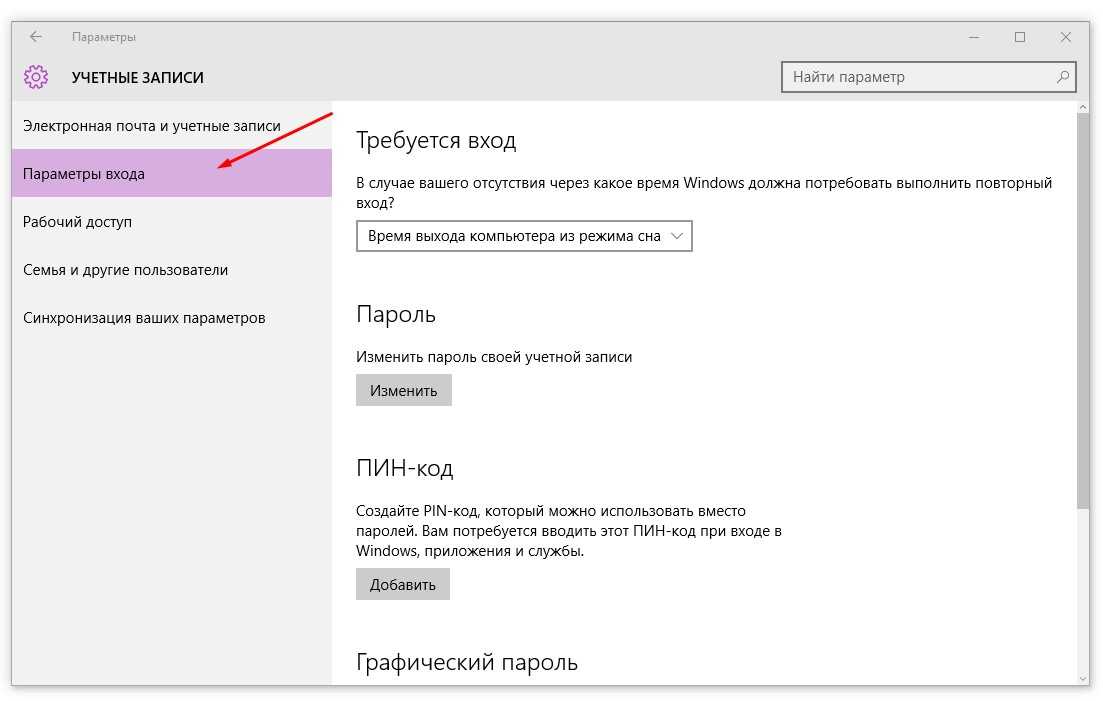
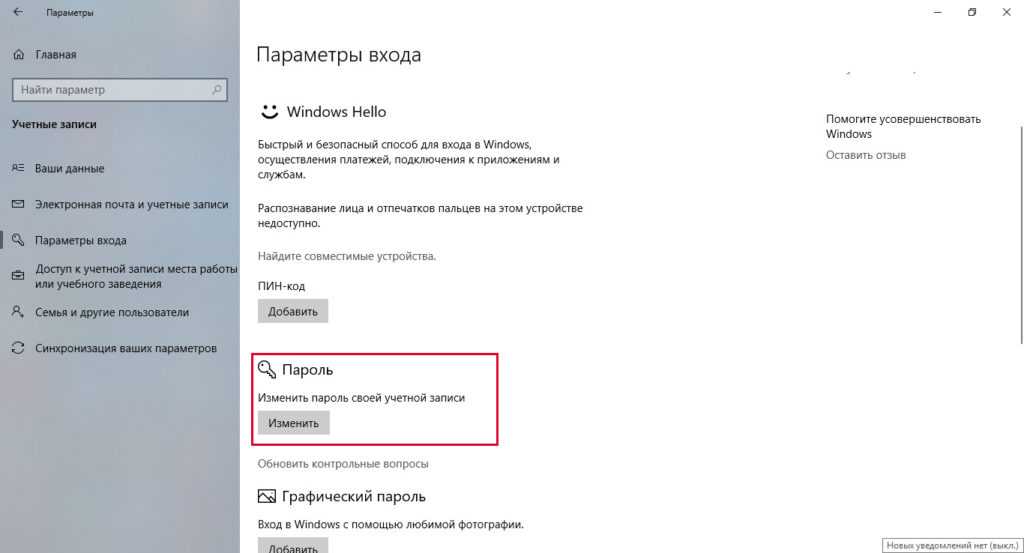

 Последовательно выбираем пункты «Производительность и обслуживание» и «Администрирование», затем дважды нажимаем на значок «Управление компьютером».
Последовательно выбираем пункты «Производительность и обслуживание» и «Администрирование», затем дважды нажимаем на значок «Управление компьютером».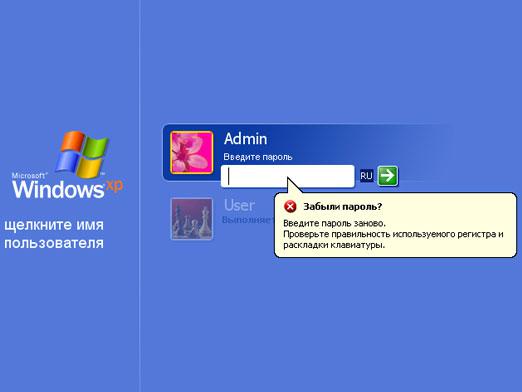 Нажимаем «Далее» (Next). Не забываем ввести символы для проверки «на робота».
Нажимаем «Далее» (Next). Не забываем ввести символы для проверки «на робота». Входим в ОС, указав новый пароль.
Входим в ОС, указав новый пароль.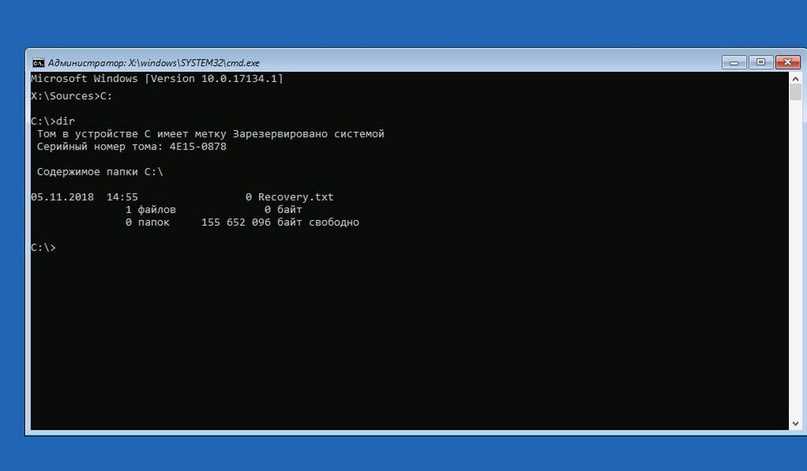
 Если ваше имя пользователя состоит из нескольких слов, используйте кавычки, например net user «Eldo Ochen Rado» qwerty12345.
Если ваше имя пользователя состоит из нескольких слов, используйте кавычки, например net user «Eldo Ochen Rado» qwerty12345. Вам также нужна флешка, чтобы записать загрузочную программу.
Вам также нужна флешка, чтобы записать загрузочную программу.
